Androidデバイスには、通常「マイファイル」または「ファイル」と呼ばれる組み込みのファイルマネージャーが含まれています。これを使用して、ダウンロードにアクセスしたり、ファイルを解凍したりできます。Playストアでは、サードパーティ製のファイルマネージャーアプリが多数利用できます。
Androidの優れた機能の1つは、ファイルシステムとファイルマネージャーアプリです。何がスペースを占めているのか不思議に思う必要はありません。すべてアクセスできます。特定のものをどこで見つけるかを示し、優れたファイルマネージャーをいくつか紹介します。
Androidのファイルマネージャーはどこにありますか?
Samsung Galaxyデバイスの組み込みファイルマネージャーは「マイファイル」と呼ばれ、Google Pixelフォンと他のAndroidフォンは「Files by Google」アプリを使用します。デバイスに関係なく、ファイルマネージャーは通常「マイファイル」または「ファイル」のような名前が付けられ、アプリドロワーで見つけることができます。
ファイルマネージャーを見つける別の方法は、「ファイルショートカット」というアプリをインストールすることです。その名前が示すように、このアプリはすべてのAndroidデバイスにあるストックファイルマネージャーへのショートカットです。おそらく、携帯電話のメーカーに含まれているファイルマネージャーとは異なるように見えます。アプリに必要な権限はありません。それは文字通りただのショートカットです。
Androidでダウンロードを見つける方法
ダウンロードしたファイルは、デバイスのファイルマネージャーの適切に「ダウンロード」という名前のフォルダーに保存されます。まず、Android携帯電話またはタブレットでファイルマネージャーを開きます。この例では、ストックのAndroidファイルマネージャーを使用しており、「ファイルショートカット」アプリで起動できます。
まず、Androidデバイスでファイルマネージャーを開きます。「ダウンロード」または「ダウンロード」フォルダーがすぐに表示される場合があります。
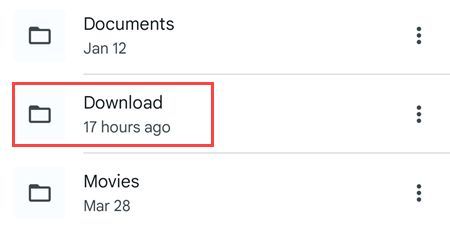
最初の画面に「ダウンロード」フォルダーが表示されない場合は、「内部ストレージ」セクションに移動します。

これで、「ダウンロード」フォルダーが表示されます。
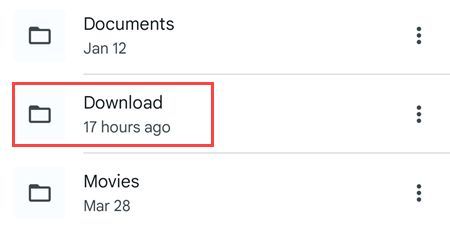
ダウンロードしたファイルはすべてこのフォルダーにあります。
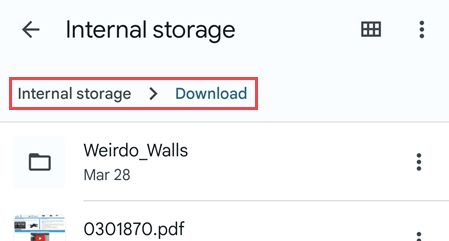
「Files by Google」アプリを使用している場合も、プロセスは似ています。まず、Androidデバイスでアプリを開き、「参照」タブにいることを確認します。

「ダウンロード」オプションをタップすると、ダウンロードしたすべてのドキュメントとファイルが表示されます。

以上です!ほとんどの場合、Google ChromeなどのWebブラウザーからダウンロードしたものはすべて、Androidデバイスの「ダウンロード」フォルダーに保存されます。
Androidでファイルを解凍する方法
Androidでファイルを解凍するには、Files by Googleまたは別のファイルマネージャーアプリを使用して、ZIPファイルのコンテンツを検索して抽出する必要があります。Files by Googleアプリの使用方法を紹介します。これは誰でもPlayストアからダウンロードできます。
まず、アプリを開き、抽出するZIPファイルを見つけます。

ZIPファイルの内容が表示されたメニューが表示され、「抽出」オプションが表示されます。「抽出」をタップして続行します。

進行状況バーに抽出が完了したと表示されたら、「完了」をタップして終了します。抽出後、元のZIPを削除する場合は、「ZIPファイルを削除」を選択できます。

抽出されたファイルは、元の場所にあるZIPファイルと同じ名前のフォルダーに保存されます。ありがたいことに、Androidでファイルを解凍するのは非常に簡単ですが、ファイルを一緒に圧縮するのは少し難しいです。
最高のAndroidファイルマネージャーアプリ
Files by Google
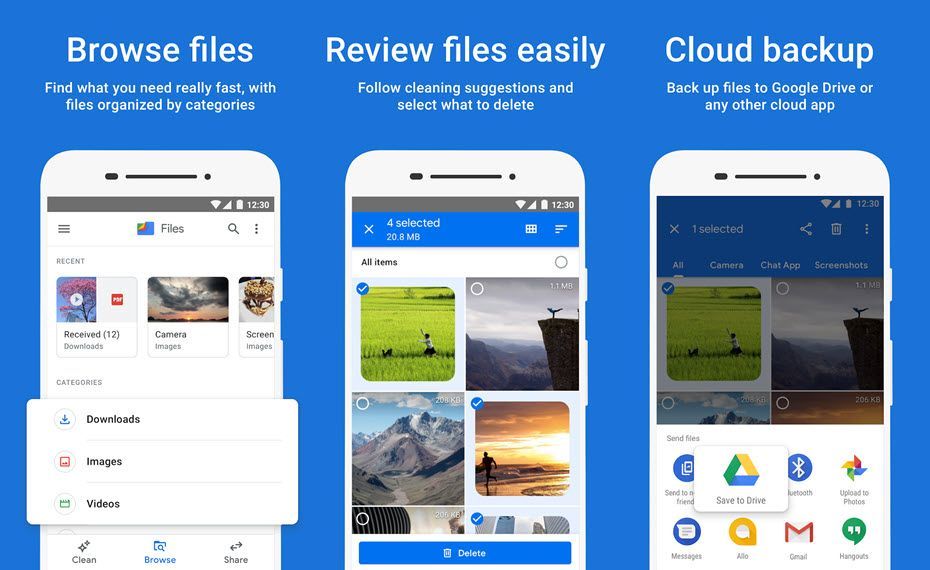
Files by Googleは、Android向けの私たちのお気に入りのファイルマネージャーです。このアプリを使用すると、Nearby Shareを使用してデバイス間でファイルを参照、クリーンアップ、転送したり、外部ストレージドライブ上のファイルにアクセスしたりできます。また、組み込みのメディアプレーヤーとファイルを解凍する機能も備えています。Files by Googleは一部のAndroidデバイスにプリインストールされていますが、誰でもダウンロードできます。
ダウンロード:Files by Google
Files Shortcut

最も基本的なファイルマネージャーアプリを探しているなら、Files Shortcutは技術的にはファイルマネージャーです。このアプリは、Androidのネイティブな組み込みファイルマネージャーへのショートカットです。すべてのAndroidデバイスがこのファイルマネージャーに簡単にアクセスできるわけではありません。または、独自のファイルマネージャーが付属している場合があります。いずれにせよ、このアプリを使用してAndroidファイルマネージャーにアクセスできます。広告なし、サブスクリプションなし、権限なし。
ダウンロード:Files Shortcut
Solid Explorer
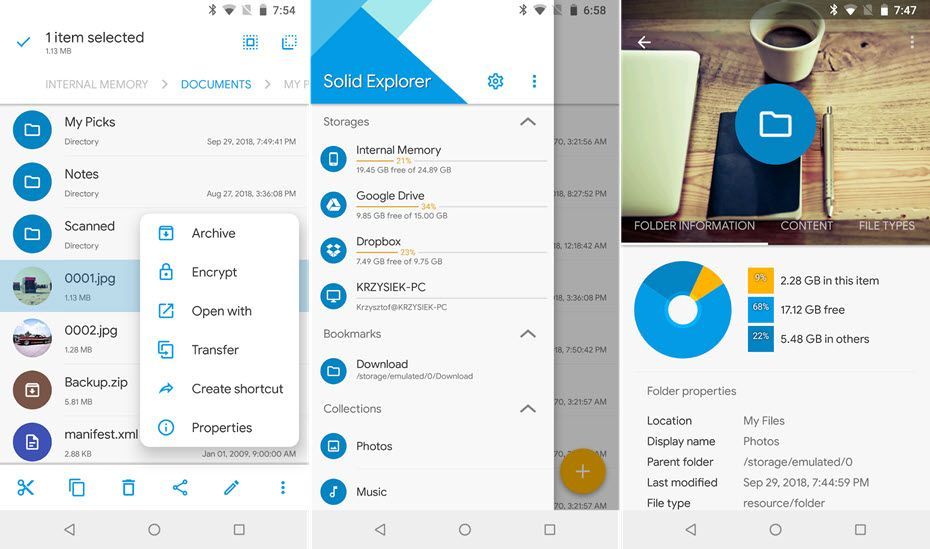
Solid Explorerは、ファイルをコレクションに自動的に整理する、長年愛されているファイルマネージャーアプリです。機能の一部には、ファイルの移動、削除、共有、名前の変更、アーカイブ、転送が含まれます。Solid Explorerは14日間無料で使用できますが、それ以降は1.99ドルです。フルバージョンでは広告が削除され、無制限のデバイスアクセス、クラウドとネットワークの機能、ファイル暗号化、多くのカスタマイズオプションが提供されます。
ダウンロード:Solid Explorer
Total Commander

Total Commanderは、タブレットと横画面モード用に2つのサイドバイサイドパネルを備えたレイアウトとテキストエディターを提供する無料のファイルマネージャーアプリです。追加機能を追加するためのプラグインがあり、ネットワークストレージ、クラウドストレージ、ブックマーク、ルートアクセスをサポートしています。このアプリにはストリーミングをサポートするメディアプレーヤーも含まれています。
ダウンロード:Total Commander
X-plore File Manager

X-plore File Managerは、広告でサポートされているファイルマネージャーアプリで、デュアルペインレイアウトを備えた1990年代風のユニークなUIを備えています。このアプリには、画像ビューア、アーカイブ形式のサポート、ファイルのプロパティと権限の表示と編集機能があります。また、ルートアクセス、16進数エディタ、構成可能なボタンとショートカットも備えています。
ダウンロード: X-plore File Manager
Androidはファイルシステムをあまり隠していないのは良いことですが、ファイルマネージャーを頻繁に使用する必要はないでしょう。使用する場合は、WindowsやMacOSと同様に、ファイルシステムを掘り下げるオプションがあると便利です。堅牢なファイルシステムは、Androidを強力なものにする要素の1つです。
コメントする